8.4 Usando os botões de edição
A Tabela 8-1 lista os botões de edição que podem ser usados para especificar valores de atributos.
Tabela 8-1 Botões de edição para especificar usuários e grupos
IMPORTANTE:É possível usar a página Editar Usuário da guia para separar a estrutura hierárquica de relatórios. Por exemplo, você pode adicionar alguém que se reporte diretamente a um gerente, mesmo que essa pessoa tenha outro gerente atribuído, ou pode fazer com que um gerente se reporte a uma pessoa em sua própria organização.
8.4.1 Para pesquisar um container
-
Clique no botão à direita de uma entrada para a qual deseja pesquisar um container:

A página Pesquisar exibe uma árvore de containers:
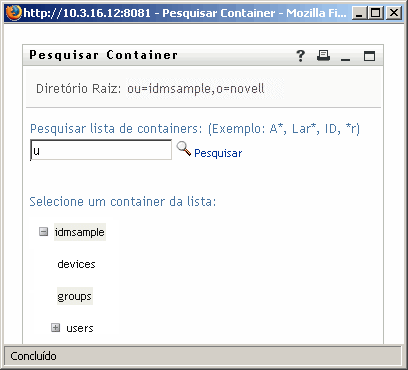
Você pode expandir ou recolher os nós dessa árvore (clicando nos botões + ou -) para procurar o container desejado.
-
Se necessário, especifique os critérios de pesquisa referentes ao container desejado:
Na caixa de texto, digite o nome completo ou parte do nome do container a ser procurado. A pesquisa encontrará todos os nomes de containers que começarem com o texto digitado. Não há distinção entre maiúsculas e minúsculas. Opcionalmente, você pode usar o asterisco (*) como curinga no texto para representar zero ou mais caracteres.
Por exemplo, todos os exemplos a seguir encontrarão os usuários nomeados do container:
Users users u u* *s *r*
-
Clique em .
A página Pesquisar exibe os resultados da pesquisa:
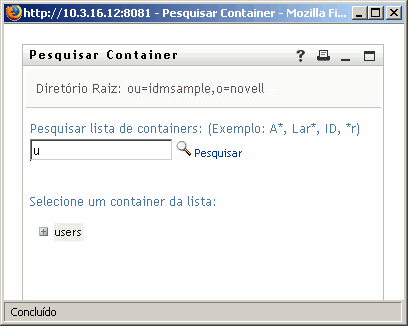
-
Selecione na árvore o container desejado.
A página Pesquisar fecha, e o nome desse container é inserido na entrada adequada.
8.4.2 Para pesquisar um usuário
-
Clique no botão à direita de uma entrada (referente à qual você deseja pesquisar um usuário):

A página Pesquisar é exibida:
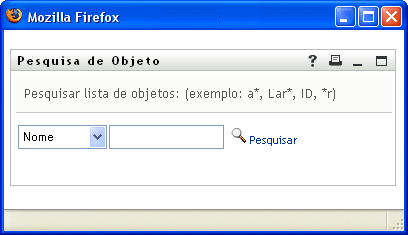
-
Especifique os critérios de pesquisa referentes ao usuário desejado:
-
Use a lista suspensa para selecionar se a pesquisa deve ser por ou .
-
Na caixa de texto ao lado da lista suspensa, digite o nome completo ou parte do nome a ser pesquisado.
A pesquisa encontrará todos os nomes que começarem com o texto digitado. Não há distinção entre maiúsculas e minúsculas. Opcionalmente, você pode usar o asterisco (*) como curinga no texto para representar zero ou mais caracteres.
Por exemplo, todos os exemplos a seguir encontrarão o nome Chip:
Chip chip c c* *p *h*
Uma pesquisa de gerente procurará somente os usuários que são gerentes.
-
-
Clique em .
A página Pesquisar exibe os resultados da pesquisa:
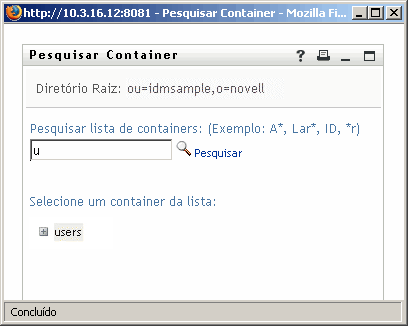
Se você vir uma lista de usuários que contenha o usuário desejado, vá para a Etapa 4. Caso contrário, volte para a Etapa 2.
Você pode classificar os resultados da pesquisa na ordem crescente ou decrescente clicando nos cabeçalhos das colunas.
-
Selecione na lista o usuário desejado.
A página Pesquisar é fechada, e o nome desse usuário é inserido na entrada adequada.
8.4.3 Para usar a lista Histórico
-
Clique no botão à direita de uma entrada (cujos valores anteriores você deseja ver):

A lista é exibida, com os valores em ordem alfabética:
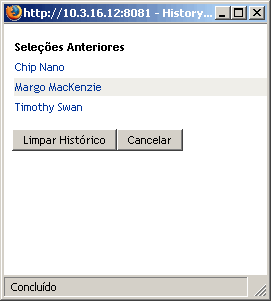
-
Siga um destes procedimentos: